Mô tả
Canvas X View là một phần mềm xem và chia sẻ tài sản được tạo trong Canvas X Suite. Phần mềm này cho phép người dùng xem, in, và chia sẻ các tài sản Canvas X trên bất kỳ thiết bị nào, bao gồm máy tính, máy tính bảng, và điện thoại thông minh. Canvas X View là một phần mềm do Canvas GFX phát triển, nằm trong dòng sản phẩm Canvas.
Canvas X View có sẵn dưới dạng ứng dụng web và ứng dụng di động. Ứng dụng web có thể truy cập được từ bất kỳ trình duyệt web nào, trong khi ứng dụng di động có sẵn cho cả thiết bị iOS và Android.
Tính năng của phần mềm Canvas X View
Canvas X View là một phần mềm xem và chia sẻ các tài sản được tạo trong Canvas X Suite. Phần mềm này cung cấp một loạt các tính năng để giúp người dùng xem, in, và chia sẻ các tài sản Canvas X một cách dễ dàng và thuận tiện.
Dưới đây là một số tính năng chính của Canvas X View:
- Xem tài sản: Canvas X View cho phép người dùng xem các tài sản Canvas X ở định dạng đầy đủ, bao gồm tất cả các lớp, đối tượng, và hiệu ứng. Người dùng có thể xem các tài sản Canvas X ở chế độ xem toàn màn hình, chế độ xem thu nhỏ, và chế độ xem lưới. Người dùng cũng có thể phóng to và thu nhỏ các tài sản, và di chuyển chúng xung quanh màn hình.
- In tài sản: Canvas X View cho phép người dùng in các tài sản Canvas X ở định dạng chất lượng cao. Người dùng có thể chọn in các tài sản ở định dạng PDF, JPEG, hoặc PNG.
- Chia sẻ tài sản: Canvas X View cho phép người dùng chia sẻ các tài sản Canvas X với người khác thông qua email, mạng xã hội, hoặc các dịch vụ đám mây. Người dùng cũng có thể tạo liên kết chia sẻ để người khác có thể truy cập vào tài sản Canvas X của họ.
Ngoài các tính năng chính này, Canvas X View còn cung cấp một số tính năng bổ sung, bao gồm:
- Hỗ trợ nhiều ngôn ngữ: Canvas X View hỗ trợ nhiều ngôn ngữ, bao gồm tiếng Anh, tiếng Pháp, tiếng Tây Ban Nha, tiếng Đức, tiếng Trung, và tiếng Nhật.
- Tích hợp với dịch vụ đám mây: Canvas X View tích hợp với các dịch vụ đám mây phổ biến, bao gồm Google Drive, OneDrive, và Dropbox. Điều này cho phép người dùng dễ dàng truy cập và chia sẻ các tài sản Canvas X của họ từ các thiết bị khác nhau.
- Chế độ xem màn hình kép: Canvas X View có chế độ xem màn hình kép cho phép người dùng xem hai tài sản Canvas X cùng lúc. Điều này có thể hữu ích cho việc so sánh các tài sản hoặc tạo các bố cục phức tạp.

Canvas X View là một phần mềm mạnh mẽ và linh hoạt có thể được sử dụng để xem và chia sẻ các tài sản Canvas X. Phần mềm này cung cấp một loạt các tính năng để đáp ứng nhu cầu của người dùng ở mọi cấp độ kỹ năng.
Hướng dẫn cài đặt phần mềm Canvas X View
Yêu cầu hệ thống
Canvas X View yêu cầu hệ thống tối thiểu sau:
- Hệ điều hành: Windows 10 hoặc Windows 11, hoặc macOS 10.10 hoặc mới hơn
- Bộ xử lý: Intel Core i5 hoặc tương đương
- RAM: 4 GB
- Dung lượng lưu trữ: 2 GB
- Card đồ họa: Intel HD Graphics 620 hoặc tương đương
Để cài đặt Canvas X View, bạn cần có một máy tính chạy Windows 10 hoặc Windows 11, hoặc một máy tính Mac chạy macOS 10.10 hoặc mới hơn. Bạn cũng cần có ít nhất 4 GB RAM và 2 GB dung lượng lưu trữ trống.
Để bắt đầu, hãy truy cập trang web Canvas GFX và tải xuống phiên bản mới nhất của phần mềm. Sau khi tải xuống, hãy mở tệp cài đặt và làm theo hướng dẫn trên màn hình.
Các bước cài đặt Canvas X View
- Tải xuống phiên bản mới nhất của phần mềm
Truy cập trang web Canvas GFX và nhấp vào nút “Tải xuống”. Tải xuống phiên bản mới nhất của phần mềm cho hệ điều hành của bạn.
- Mở tệp cài đặt
Sau khi tải xuống, hãy mở tệp cài đặt bằng cách nhấp đúp vào nó.
- Chấp nhận các điều khoản cấp phép
Đọc các điều khoản cấp phép và nhấp vào “Tôi đồng ý” để tiếp tục.
- Chọn vị trí cài đặt
Chọn vị trí bạn muốn cài đặt phần mềm và nhấp vào “Tiếp theo”.
- Bắt đầu cài đặt
Nhấp vào “Cài đặt” để bắt đầu quá trình cài đặt.
- Chờ quá trình cài đặt hoàn tất
Quá trình cài đặt sẽ mất một vài phút. Khi quá trình cài đặt hoàn tất, hãy nhấp vào “Kết thúc”.
Sau khi cài đặt
Sau khi cài đặt, bạn có thể khởi chạy Canvas X View bằng cách nhấp đúp vào biểu tượng phần mềm trên màn hình.
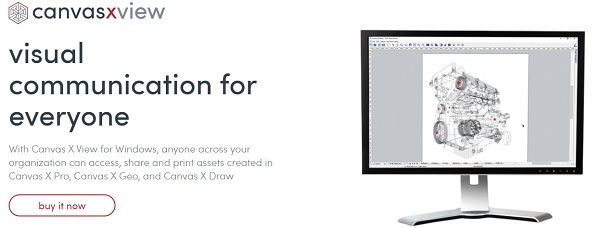
Một số mẹo để cài đặt Canvas X View thành công
- Đảm bảo rằng máy tính của bạn đáp ứng các yêu cầu hệ thống tối thiểu.
- Tắt tất cả các chương trình đang chạy trước khi bắt đầu quá trình cài đặt.
- Cài đặt phần mềm trên một ổ đĩa có đủ dung lượng lưu trữ trống.
- Nếu bạn gặp bất kỳ sự cố nào khi cài đặt Canvas X View, bạn có thể tham khảo hướng dẫn cài đặt chi tiết trên trang web Canvas GFX.
Chúc bạn cài đặt Canvas X View thành công!
Mua phần mềm Canvas X View ở đâu?
Trải qua nhiều năm phát triển, Tri Thức Software đã được sự tin tưởng của nhiều khách hàng trên thế giới và Việt Nam. Hiện nay chúng tôi đã trở thành doanh nghiệp hoạt động chuyên nghiệp trong lĩnh vực tư vấn và cấp phép phần mềm Canvas X View có bản quyền và các thiết bị CNTT lớn tại Việt Nam. Cung cấp nhiều giải pháp phần mềm trọn gói cho nhiều khách hàng từ đa ngành nghề và đa hình thức tư nhân, nhà nước, giáo dục,…chúng tôi có đội ngũ tư vấn, kỹ thuật, triển khai và thương mại, chăm sóc có kinh nghiệm sẽ hỗ trợ phục vụ khách hàng tốt nhất. Để được tư vấn và hỗ trợ giá tốt hơn, Quý khách hãy liên lạc với đội ngũ kinh doanh và hỗ trợ kỹ thuật của chúng tôi qua hotline (028) 22443013.
Ghi chú: Giá tham khảo cho số lượng 1 và thay đổi theo tỷ giá và số lượng. Quý khách vui lòng liên hệ Tri Thức để có giá chính xác vào thời điểm mua hàng.


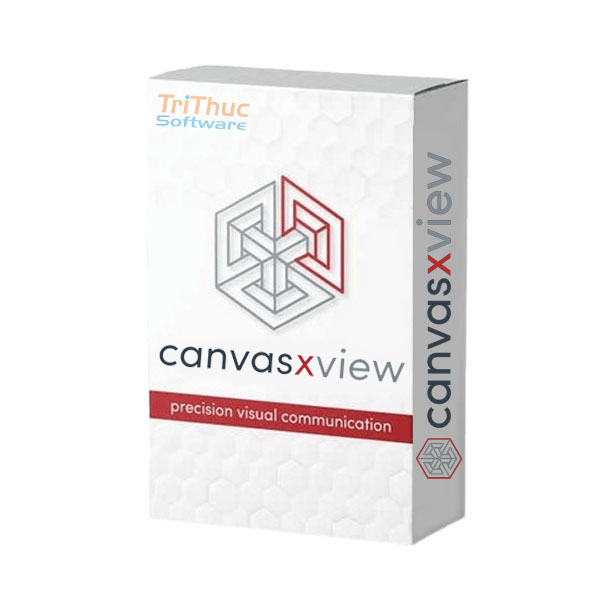
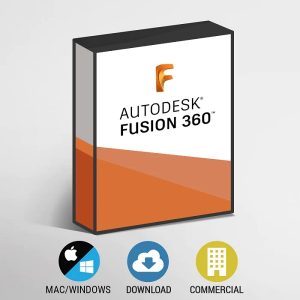
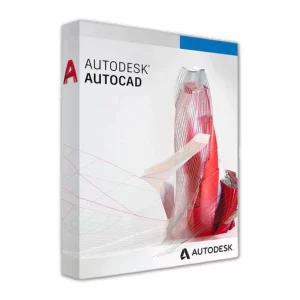
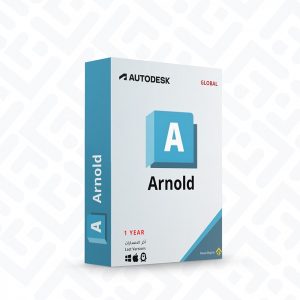
Đánh giá
Chưa có đánh giá nào.